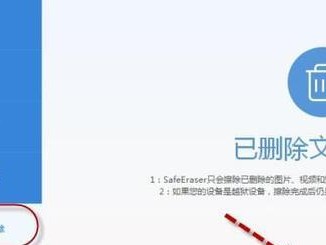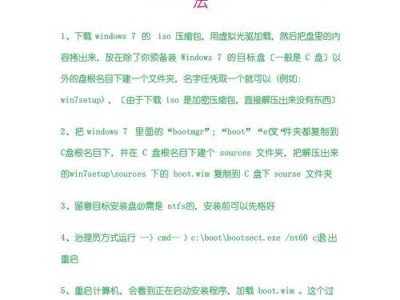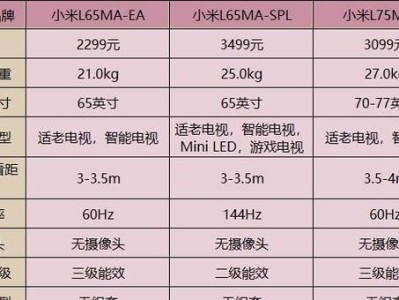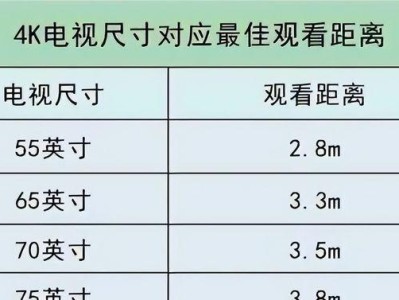在使用计算机的过程中,有时候我们可能需要同时运行多个操作系统,以满足不同的需求。而在当前,Windows7和Windows8依然是较为常见的操作系统选择。本篇文章将为大家介绍在Win7下安装Win8双系统的详细步骤和注意事项。
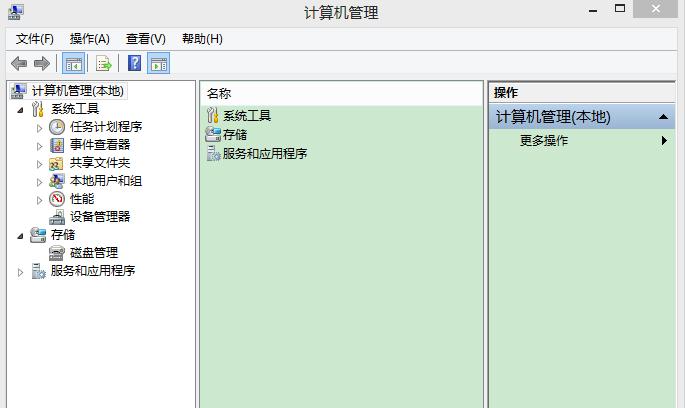
备份重要数据
在进行任何操作之前,务必进行重要数据的备份。双系统安装过程中可能会导致数据丢失或损坏的风险,为了避免不必要的损失,建议提前备份所有重要的个人文件和数据。
创建分区
在Win7下安装Win8之前,我们需要为新系统创建一个专门的分区。通过打开磁盘管理工具,选择C盘右键点击“压缩卷”,根据实际需求设置新分区的大小,然后点击“收缩”按钮进行分区。
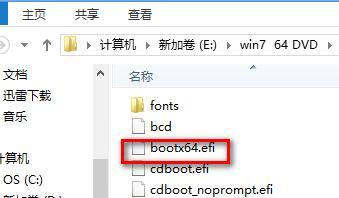
获取Win8安装文件
在开始安装之前,我们需要获取Windows8的安装文件。你可以从官方网站下载ISO镜像文件,或者使用光盘、U盘等介质进行安装。
制作Win8启动盘
如果你选择使用光盘或U盘安装Win8,那么你需要将ISO镜像文件制作成可启动的安装盘。你可以使用第三方软件如UltraISO来进行制作。
设置BIOS
在进行Win8安装之前,我们需要进入电脑的BIOS设置界面,将启动顺序调整为首先从光盘或U盘启动。具体的操作方式因电脑品牌和型号而异,一般可以在开机时按下DEL或F2键进入BIOS。
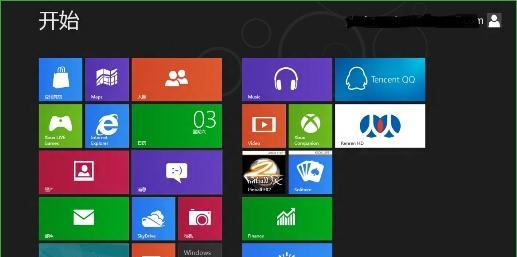
启动安装程序
确保安装盘已插入电脑后,重新启动电脑。按照屏幕上的提示,选择语言和其他设置,然后点击“下一步”进入安装过程。
选择安装位置
在安装过程中,系统会要求你选择要安装Windows8的位置。这时我们选择之前创建的分区,然后点击“下一步”继续安装。
等待安装完成
安装过程可能会需要一段时间,请耐心等待。系统会自动完成文件复制、配置和设置等操作。
设定系统属性
在安装完成后,系统会提示你进行一些基本设定,如选择计算机名、密码等。根据个人需求进行设置,并点击“下一步”继续。
选择默认操作系统
在双系统安装完成后,每次启动时会出现选择操作系统的界面。你可以设置其中一个系统为默认启动,或者手动选择每次启动时运行哪个系统。
安装驱动程序
在安装完成后,我们还需要安装相应的硬件驱动程序。通过设备管理器可以查看并更新需要的驱动。
配置网络连接
系统安装完成后,我们还需要配置网络连接,以确保能够正常上网和访问局域网资源。
安装常用软件
在安装完系统之后,我们还需要安装一些常用的软件,如浏览器、办公软件等。根据个人需求进行选择和安装。
定期更新系统
安装完成后,不要忘记定期更新系统和软件,以保证系统的安全性和稳定性。
注意事项和常见问题
在双系统安装过程中,可能会遇到一些问题和注意事项。例如,某些软件或驱动不兼容,导致系统崩溃等。这时候我们可以通过查找相关解决方案或求助专业人士来解决这些问题。
通过本文的介绍,我们详细了解了在Win7下安装Win8双系统的步骤和注意事项。在进行双系统安装时,一定要备份重要数据、按照步骤进行分区、选择合适的安装方式,并在安装完成后进行必要的设置和驱动更新,以确保系统正常运行和稳定性。希望本文对大家有所帮助。